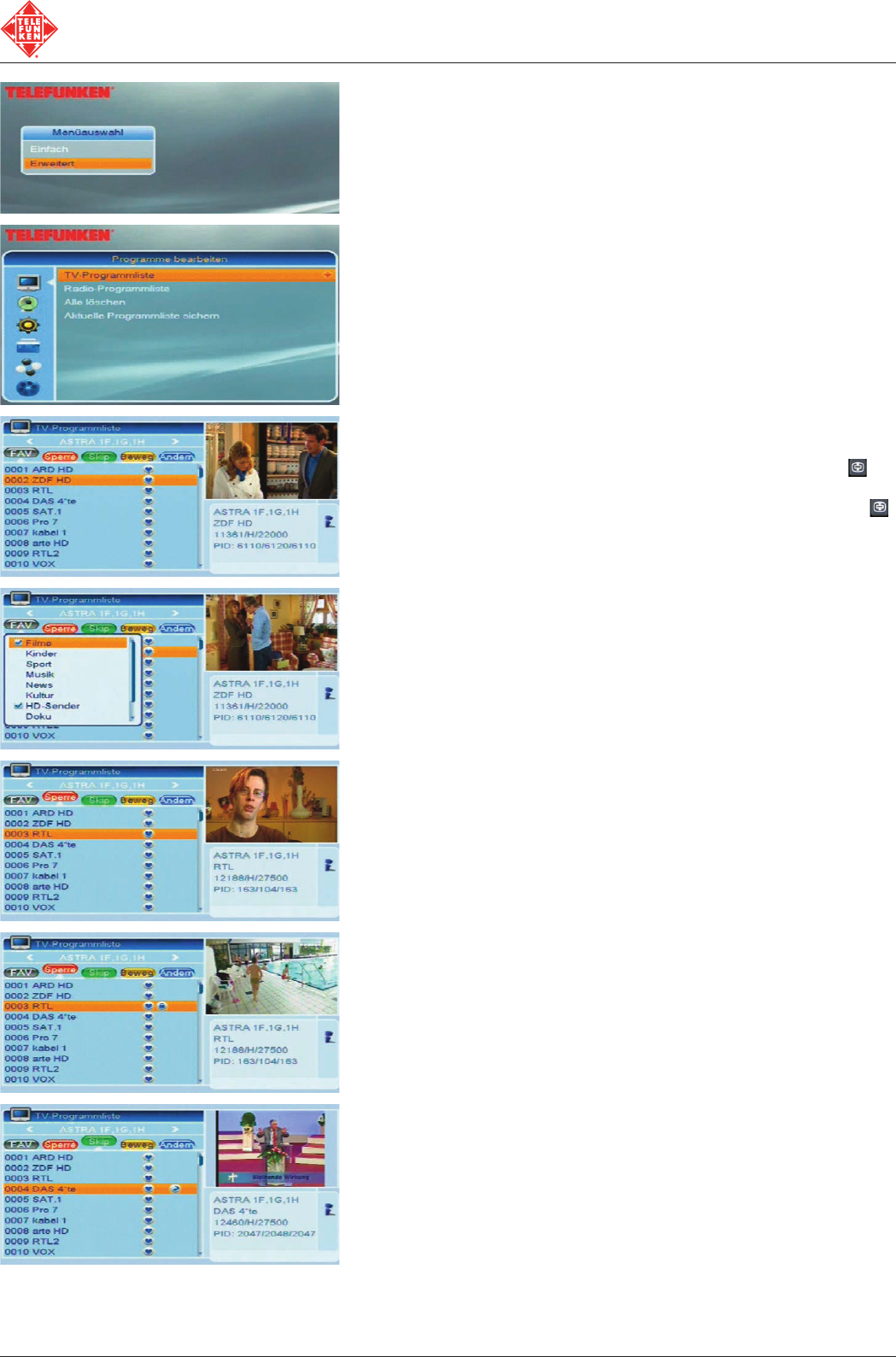13
5 Das Menü
Um die Bedienung des Receivers so einfach wie möglich zu gestalten, kann bei Aktivieren
des Menüs mittels der Taste „MENU“ zwischen einer einfachen, auf die wesentlichen Funk-
tionen beschränkten Menüstruktur, und einer erweiterten, alle Funktionen beinhaltenden
Menüstruktur ausgewählt werden. Die Beschreibung der Menüeinträge der einfachen Menü-
struktur ist in der nachfolgenden Beschreibung der erweiterten Menüstruktur enthalten.
5.1 Das OSD-Menü „Programme bearbeiten“
5.1.1 TV-Programmliste
Zum Bearbeiten der vorhandenen TV-Programme. Die Funktionsweise ist für die
„TV-Programmliste“ und die „Radio-Programmliste“ gleich.
5.1.1.1 Favoritenprogramme festlegen
Die am häufigsten verwendeten Programme können für eine erleichterte Auswahl in separate
Favoriten-Listen übernommen werden. Auf diese kann dann später mittels der Taste
„FAV“ zugegriffen werden.
Soll ein Programm als Favorit übernommen oder entfernt werden, muss zuerst die Taste
„FAV“ zur Aktivierung der Favoritenauswahl gedrückt werden. Danach kann dann ein Programm
markiert, mit „OK“ die Auswahl der Favoritenkategorien aufgerufen und das Programm einer
oder mehreren der verschiedenen Kategorien zugeordnet oder wieder abgewählt werden.
Zum Schließen der Kategorienauswahl muss dann die Taste „EXIT“ gedrückt werden. Auf
die gleiche Weise können nun weitere Programme den Favoriten hinzugefügt werden. Zur
Deaktivierung der Favoritenauswahl muss die Taste „EXIT“ gedrückt werden. Die Verände-
rungen werden bei Verlassen des Untermenüs, nach einer erforderlichen Bestätigung der
Abfrage mit „JA“ durch Drücken der „OK“-Taste, gespeichert.
5.1.1.2 Programme sperren
Einzelne Programme, z.B. mit jugendgefährdenden Inhalten können gegen unbefugten
Zugriff gesperrt werden. Der Zugriff ist dann nur noch nach Eingabe des Passwortes mög-
lich. Hierfür muss die rote Taste zur Aktivierung der Sperrauswahl gedrückt werden. Danach
kann dann ein Programm markiert, mit „OK“ das Programm ausgewählt und das Passwort
eingegeben werden. Das gesperrte Programm wird in der Liste mit einem Schlosssymbol
gekennzeichnet. Auf die gleiche Weise können nun weitere Programme gesperrt oder auch
wieder entsperrt werden. Zur Deaktivierung der Sperrauswahl muss die Taste „EXIT“
gedrückt werden. Die Veränderungen werden bei Verlassen des Untermenüs, nach einer
erforderlichen Bestätigung der Abfrage mit „JA“ durch Drücken der „OK“-Taste, gespeichert.
Hinweis: Um die Programmsperre zu aktivieren, muss im Menü „Kindersicherung“ die
Programmsperre eingeschaltet werden.
5.1.1.3 Programme überspringen
Unerwünschte Programme können markiert werden, damit diese beim Zappen mit der Taste
„CH
̆/̄“ übersprungen werden. Hierfür muss die grüne Taste zur Aktivierung der Skip-
Auswahl gedrückt werden. Danach kann dann ein Programm markiert und mit „OK“ ausge-
wählt werden. Das zu überspringende Programm wird in der Liste mit einem Pfeilsymbol
gekennzeichnet. Auf die gleiche Weise können nun weitere zu überspringende Programme
ausgewählt oder auch wieder abgewählt werden. Zur Deaktivierung der Skip-Auswahl muss
die Taste „EXIT“ gedrückt werden. Die Veränderungen werden bei Verlassen des Unterme-
nüs, nach einer erforderlichen Bestätigung der Abfrage mit „JA“ durch Drücken der „OK“-
Taste, gespeichert.
Hinweis: Ein zu überspringendes Programm kann weiterhin über die direkte Eingabe der
Programmnummer ausgewählt werden.
5. Das Menü • Das OSD-Menü „Programme bearbeiten“